3.24 orcad在移動器件的時候,怎么讓連線不跟著一起動呢?
答:orcad在繪制原理圖過程中,需要對器件進行移動,有如下幾種操作的小技巧,如下列所示:
鼠標左鍵選中元器件,按住鼠標左鍵不松,就可以對元器件進行任意位置的拖動,若此元器件已經與其它電路相連,這些連線會跟著一起移動;
按住Ctrl鍵,再使用鼠標左鍵進行元器件的拖動,其作用是復制一個元器件,不做任何連接,與選中元器件、按Ctrl+C的功能是一致的;
拖動元器件的時候,若是連接關系不動、只移動走元器件,操作的方法就是按住Alt,然后左鍵拖動元器件,則只拖動改元器件,其連接關系保持不動。
3.25 orcad中如何添加文本標注、圖形標注呢?
答:在運用orcad繪制原理圖的時,為了更加清晰明確的表明原理圖的含義,方便其他設計人員進行查看或者修改,我們一般會加一些文本標注或者是圖形標注,操作的方法如下:
添加文本標注,執行菜單Place→Text,或者按快捷鍵T,會彈出的放置Text的文本屬性框,如圖3-43所示;
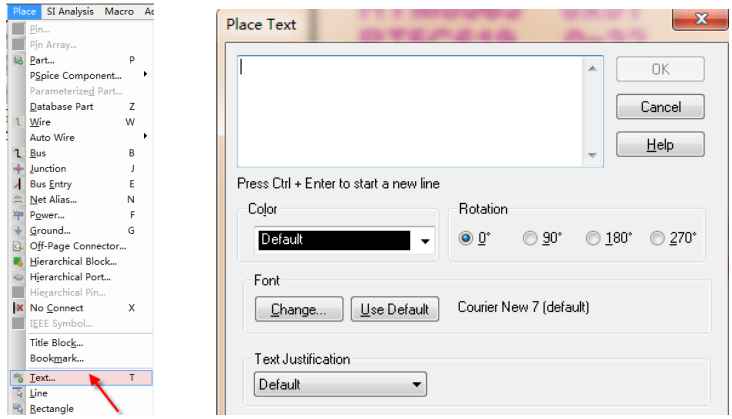
圖3-43 放置Text示意圖
在彈出的屬性對話框中輸入所需要標注的文字,按Ctrl+回車鍵可以換層;
Color屬性中,設置添加的文本文檔的字體顏色,Rotation選項中可以選擇添加的文本文檔的角度;
Font選項中可以設置添加的文本文檔中的字體類型、字形以及大小;
添加圖形標注,可以添加不同形狀的標注,執行菜單Place→Rectangle/Elipse等,或者是點擊右側的圖形菜單選擇圖形,如圖3-44所示;
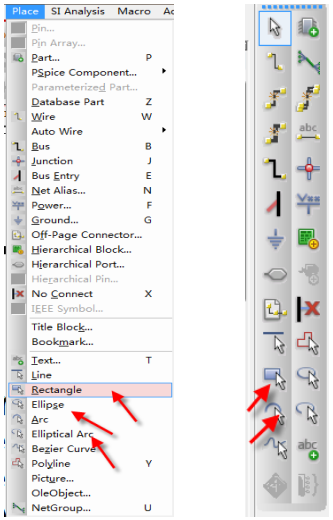
圖3-44 放置圖形示意圖
任意選擇一種圖形放置后,雙擊該圖形的屬性框,可以對圖形框的屬性進行設置,可以選擇填充的樣式、外形走線的樣式、外形走線的寬度以及填充的顏色,如圖3-45所示:
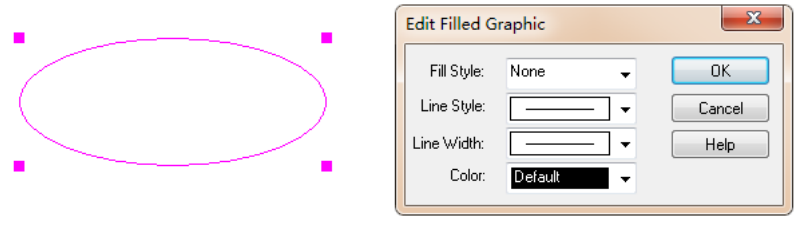
圖3-45圖形標注屬性示意圖
審核編輯:劉清
-
元器件
+關注
關注
113文章
4811瀏覽量
94460 -
orcad
+關注
關注
27文章
301瀏覽量
118584
原文標題:orcad中如何添加文本標注、圖形標注呢?
文章出處:【微信號:FANYPCB,微信公眾號:凡億PCB】歡迎添加關注!文章轉載請注明出處。
發布評論請先 登錄
ADS805E在高頻時鐘下不能正常工作是什么原因造成的呢?
ADS5404EVM 和TSW1400EVM一起使用就可以開發嗎?
和 Dr Peter 一起學 KiCad 4.4:移動封裝

ADS127L11磁場升高的時候ADC損壞,為什么?
AD,PCB走線連接處的關聯怎么取消
隔離電源的地能接在一起嗎,隔離電源能不能直接共地使用
模擬地和電源地能接在一起嗎
2013款北京現代悅動車發動機偶爾無法起動






















評論